De MIDI-editor is het hart van de Magix Music Makers en biedt je de mogelijkheid om indrukwekkende muzikale composities te maken. Met een MIDI-apparaat voor aansluiting kun je verschillende geluiden inspelen en je creatieve ideeën realiseren. In deze handleiding leer je stap voor stap hoe je de MIDI-editor in Magix Music Maker effectief gebruikt om je eigen melodieën en harmonieën te creëren. Of je nu al MIDI-bestanden hebt of je eigen geluiden wilt maken – deze handleiding biedt je alle nodige informatie.
Belangrijkste bevindingen
- De MIDI-editor biedt uitgebreide controle over geluiden en melodieën.
- Je kunt zowel je eigen MIDI-noten inspelen als MIDI-bestanden importeren.
- De editor biedt talrijke functies voor het bewerken en aanpassen van noten en geluiden.
Stap-voor-stap handleiding
MIDI-apparaat aansluiten en voorbereiden
Om met de Magix Music Maker te werken, is het belangrijk om je MIDI-apparaat correct aan te sluiten. Zorg ervoor dat je MIDI-controller of keyboard goed is verbonden. Na de aansluiting kun je het apparaat selecteren en configureren in de programma-instellingen van de Magix Music Maker. Dit doe je via de audio- en MIDI-instellingen, waar je de juiste stuurprogramma's moet selecteren.
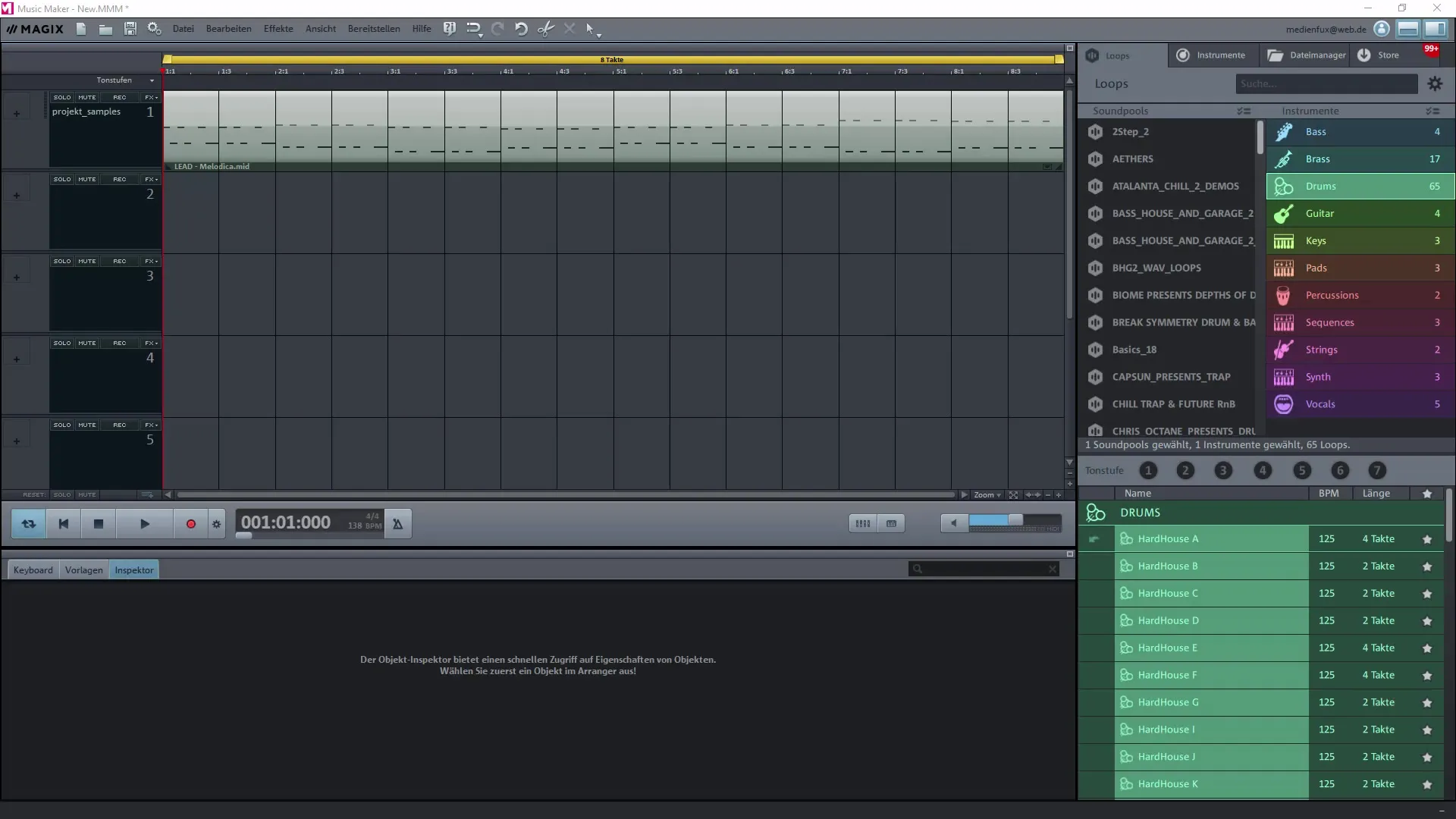
MIDI-bestanden importeren
Als je al MIDI-bestanden hebt, kun je deze heel eenvoudig importeren. Sleep het MIDI-bestand gewoon via drag-and-drop naar het werkgebied van de Magix Music Maker. Dit stelt je in staat om meteen met een bestaande melodie of harmonie te werken, zonder alles zelf te hoeven inspelen. Dit is vooral nuttig als je een basis voor je muziekstuk hebt.
Eigen MIDI-noten inspelen
Als je eigen melodieën wilt opnemen, kun je dit doen via het MIDI-keyboard of het toetsenbord van je computer. Activeer de MIDI-opnameknop en zorg ervoor dat de track waarop je wilt opnemen actief is. Wanneer je op de opnameknop klikt, wordt alles wat je speelt direct opgenomen.
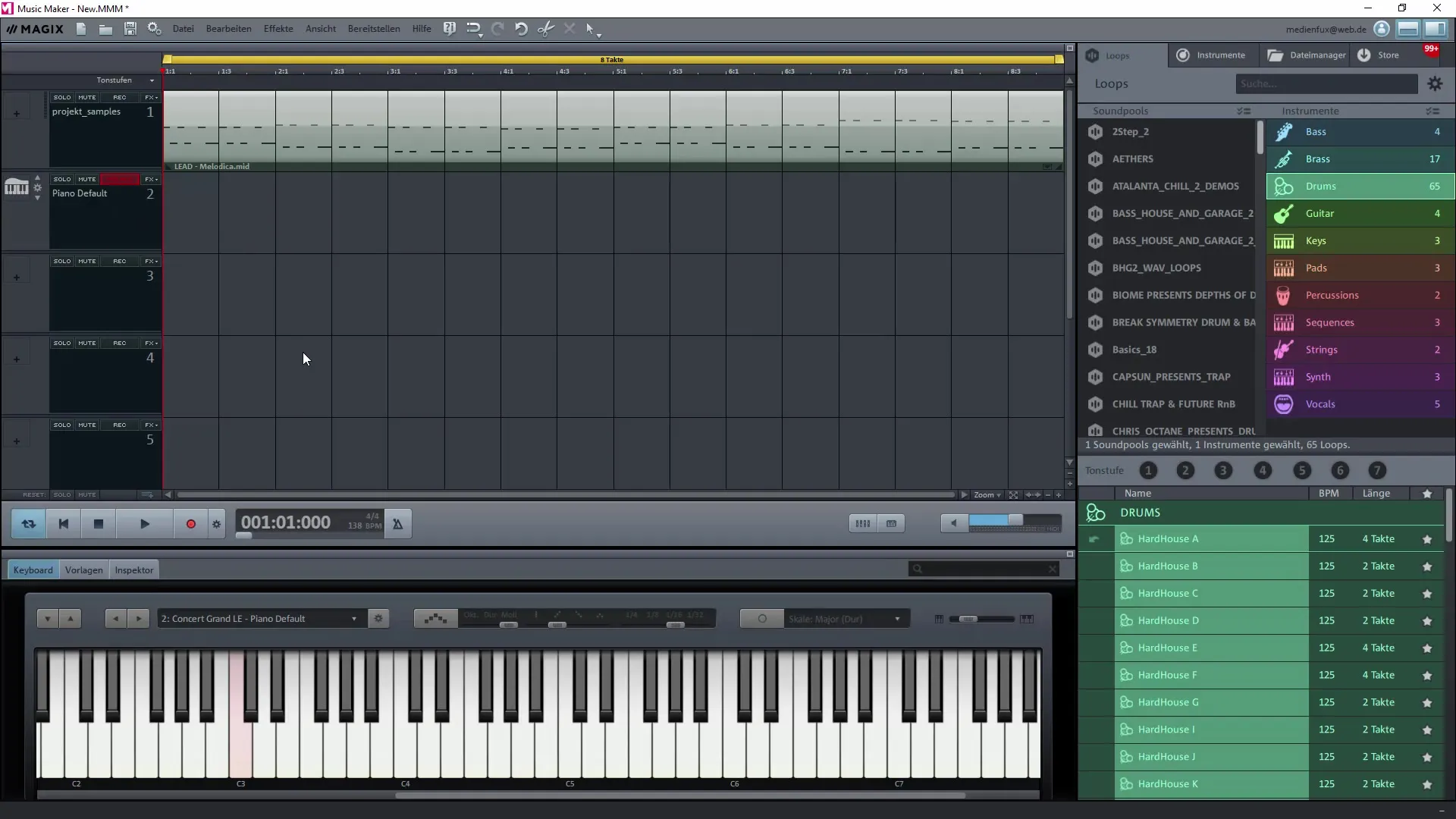
Effecten en instrumenten selecteren
Om je muziek van rijke klank te voorzien, kun je verschillende VST-instrumenten selecteren. Magix Music Maker biedt een uitgebreide bibliotheek met instrumenten die je in je projecten kunt invoegen. Experimenteer met verschillende klankkleuren om te ontdekken welk geluid het beste bij je compositie past.
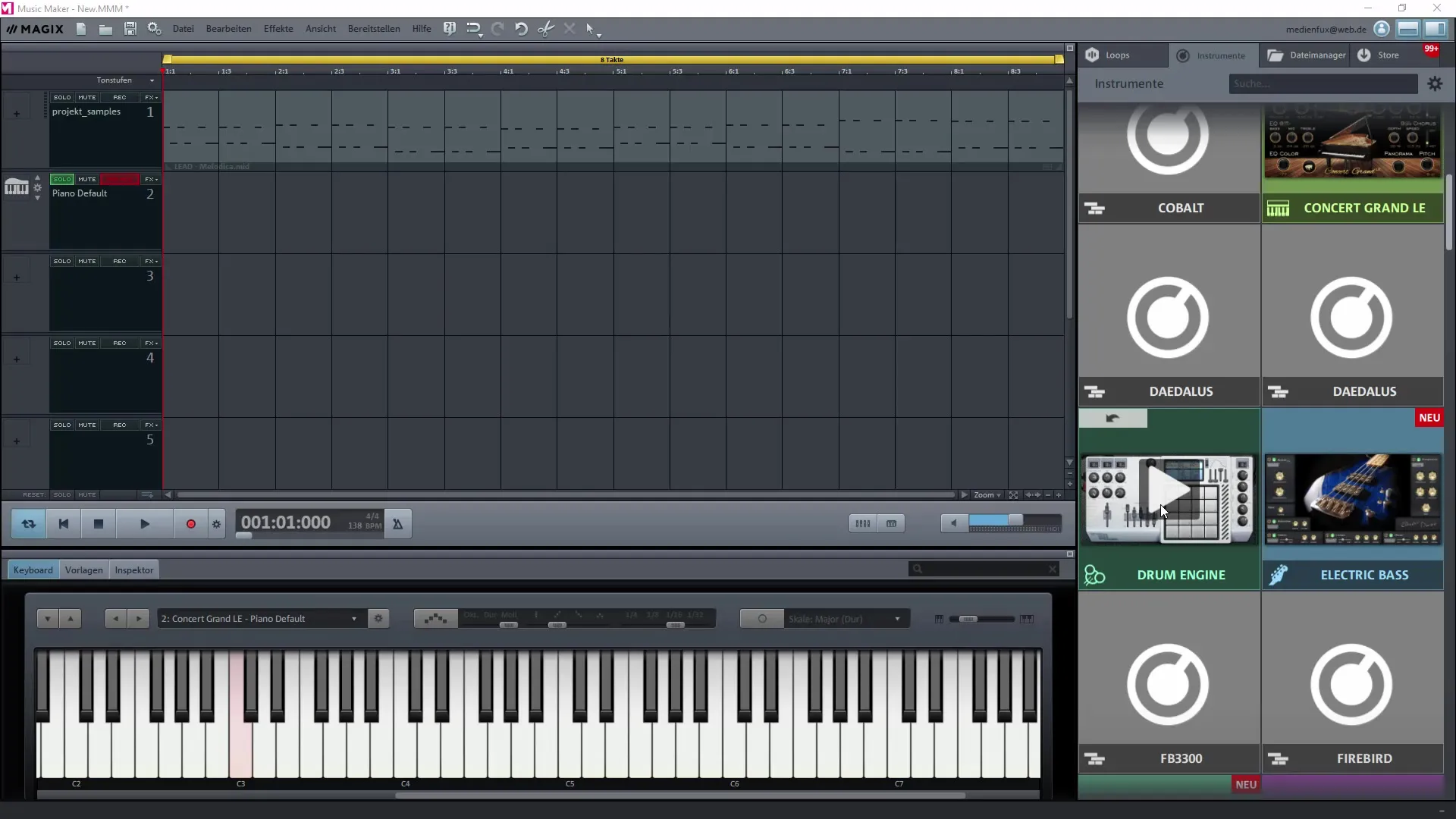
Geluiden bewerken
In de MIDI-editor kun je de geluiden van je melodieën gedetailleerd bewerken. Dit omvat het aanpassen van het volume, de aanslagdynamiek en de filters. Door te experimenteren met verschillende parameters zoals reverb of galm kun je de klank van je instrumenten verder verfijnen.
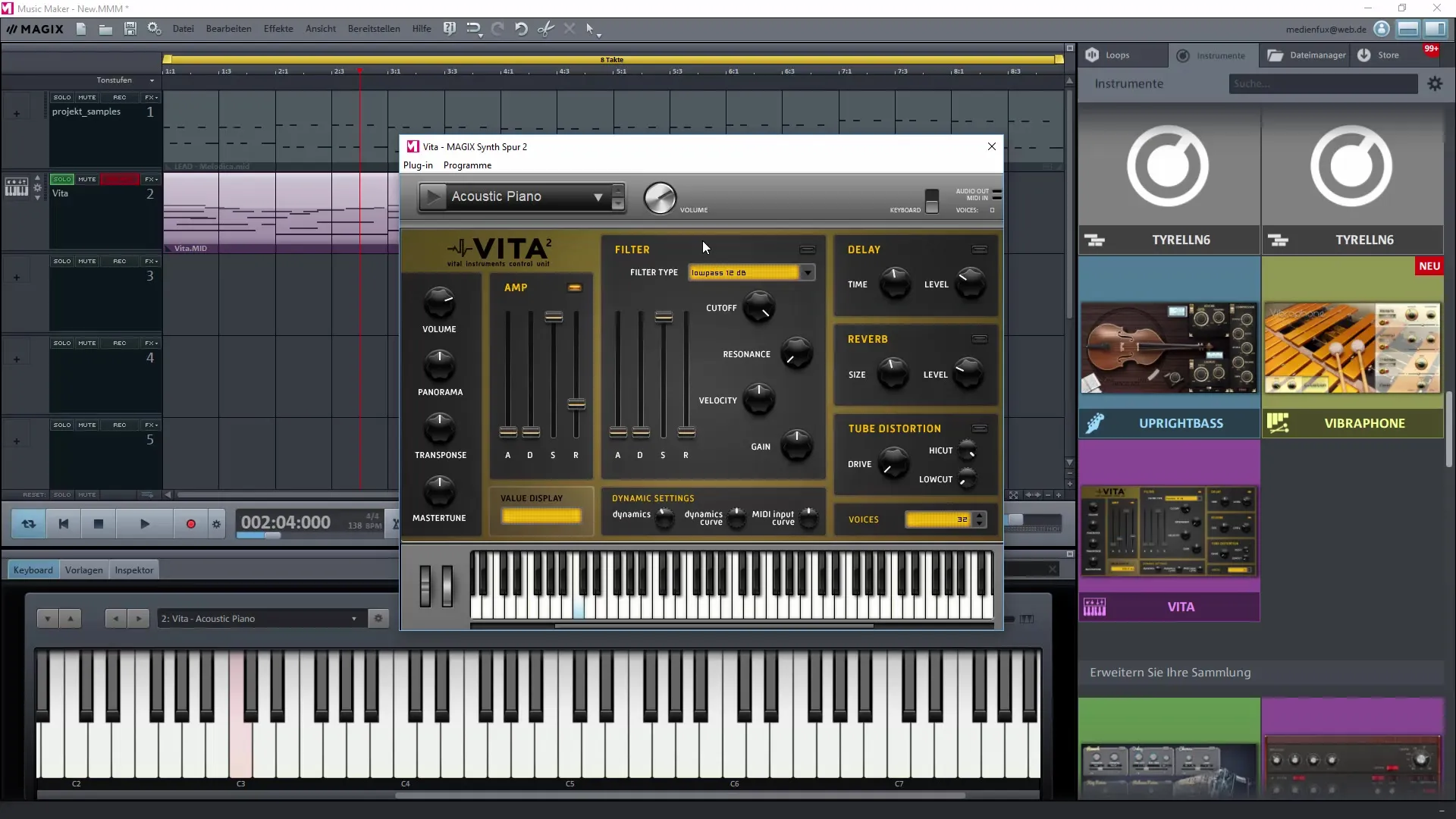
MIDI-noten in de editor bewerken
Door dubbel te klikken op de MIDI-track open je de MIDI-editor, waar je elke individuele noot kunt bewerken. Je kunt noten verplaatsen, verwijderen of nieuwe noten toevoegen. Het raster in de editor helpt je om nauwkeurig te werken en ervoor te zorgen dat alles synchroon is.
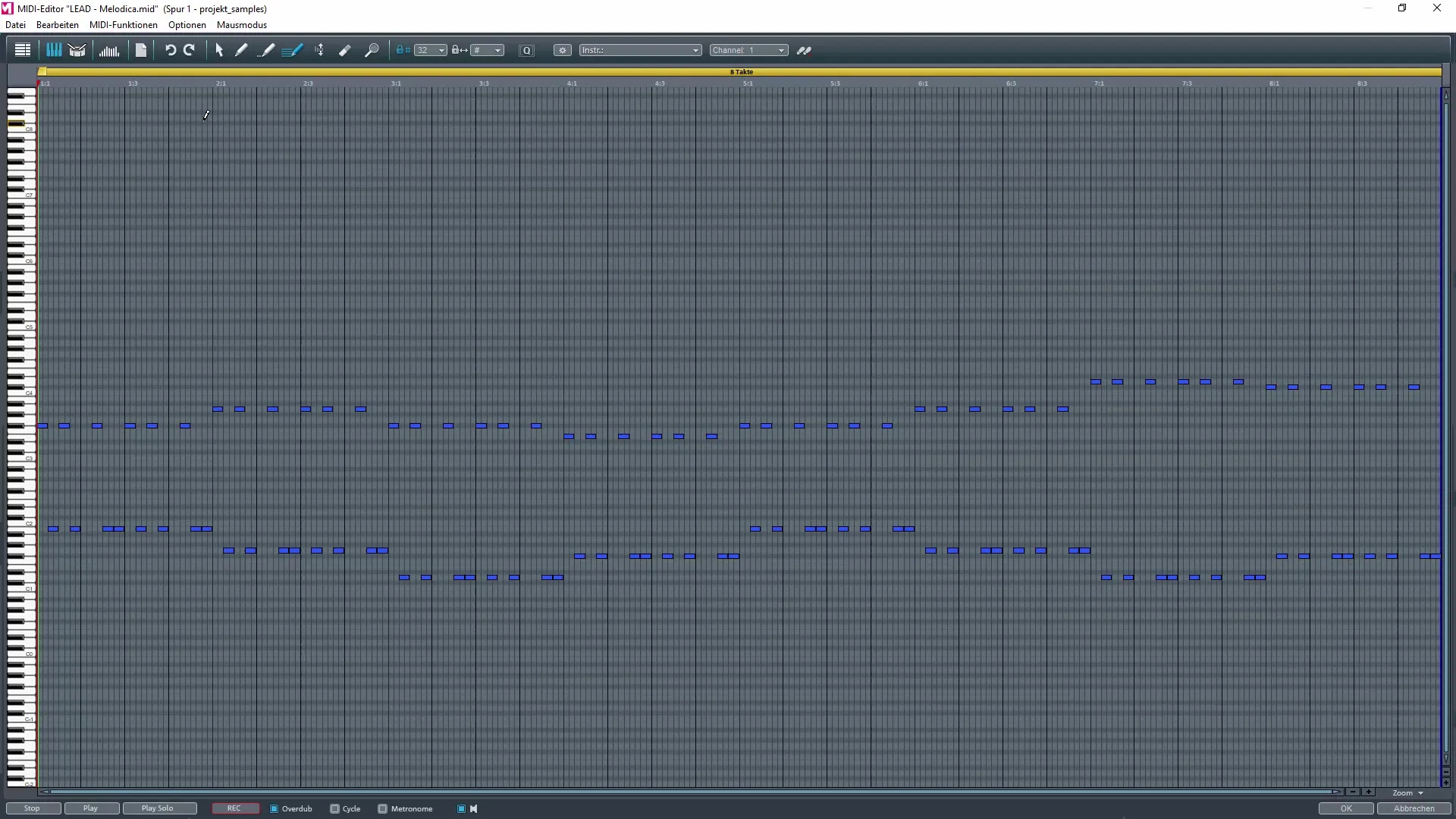
Noten quantiseren
Als je tijdens het inspelen niet perfect in de timing bent, kun je de noten quantiseren. Dit helpt om je noten gelijkmatig te rangschikken en ze aan de maatsoorten aan te passen. Gebruik de quantisatiefunctie om je MIDI-stroom te optimaliseren.
Drum- en ritmesporen aanmaken
Het is ook mogelijk om eigen drumsporen aan te maken. Je kunt verschillende drumkits selecteren en je beats inspelen of arrangeren. Zorg ervoor dat je de juiste BPM instelt om een groovende ritme te verkrijgen.
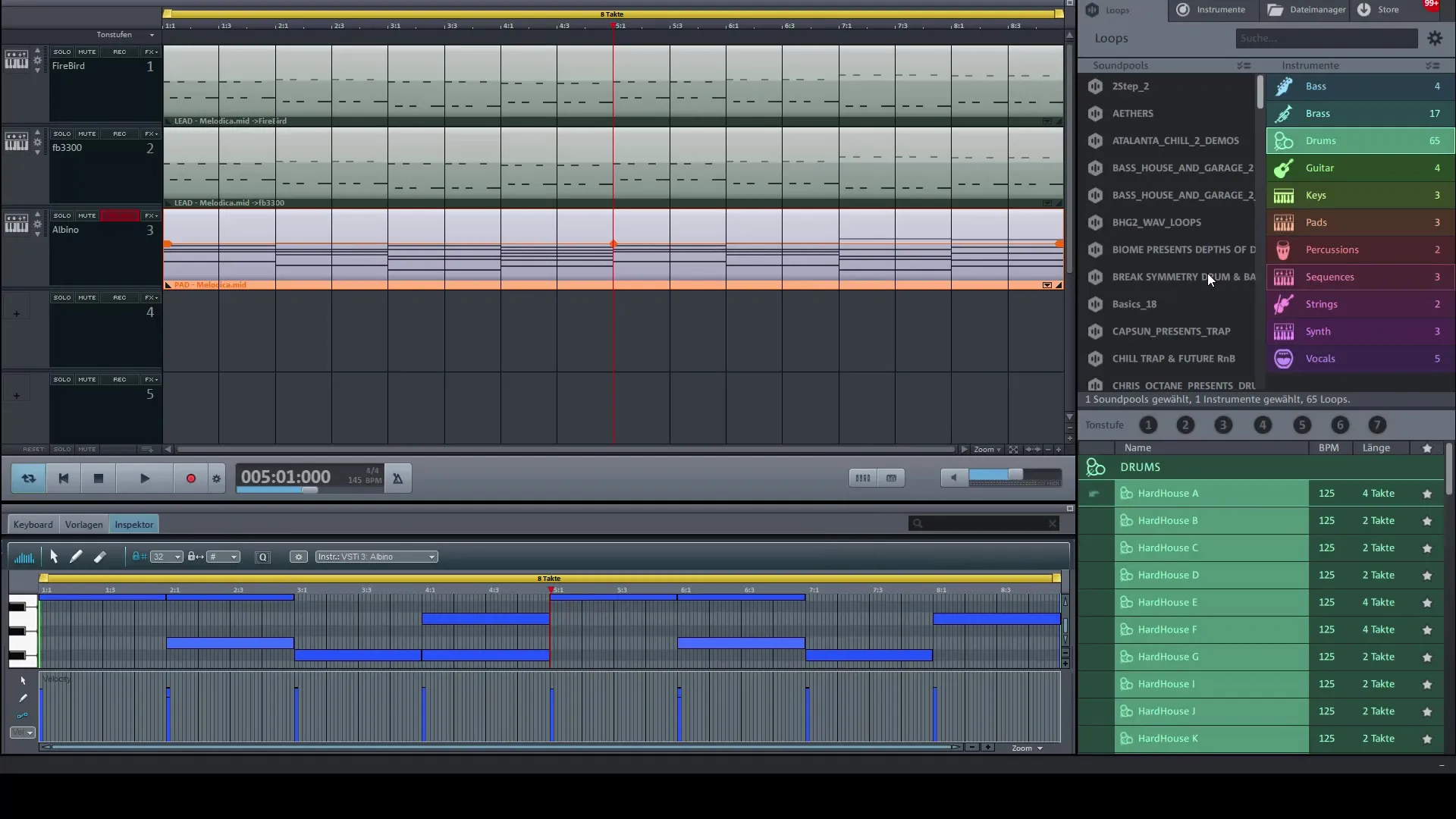
Geluidvariaties en effecten toepassen
In de inspector van de Magix Music Maker kun je effecten toevoegen, aanpassen of verwijderen. Dit stelt je in staat om creatieve klankvariaties te creëren en je tracks nog interessanter te maken.
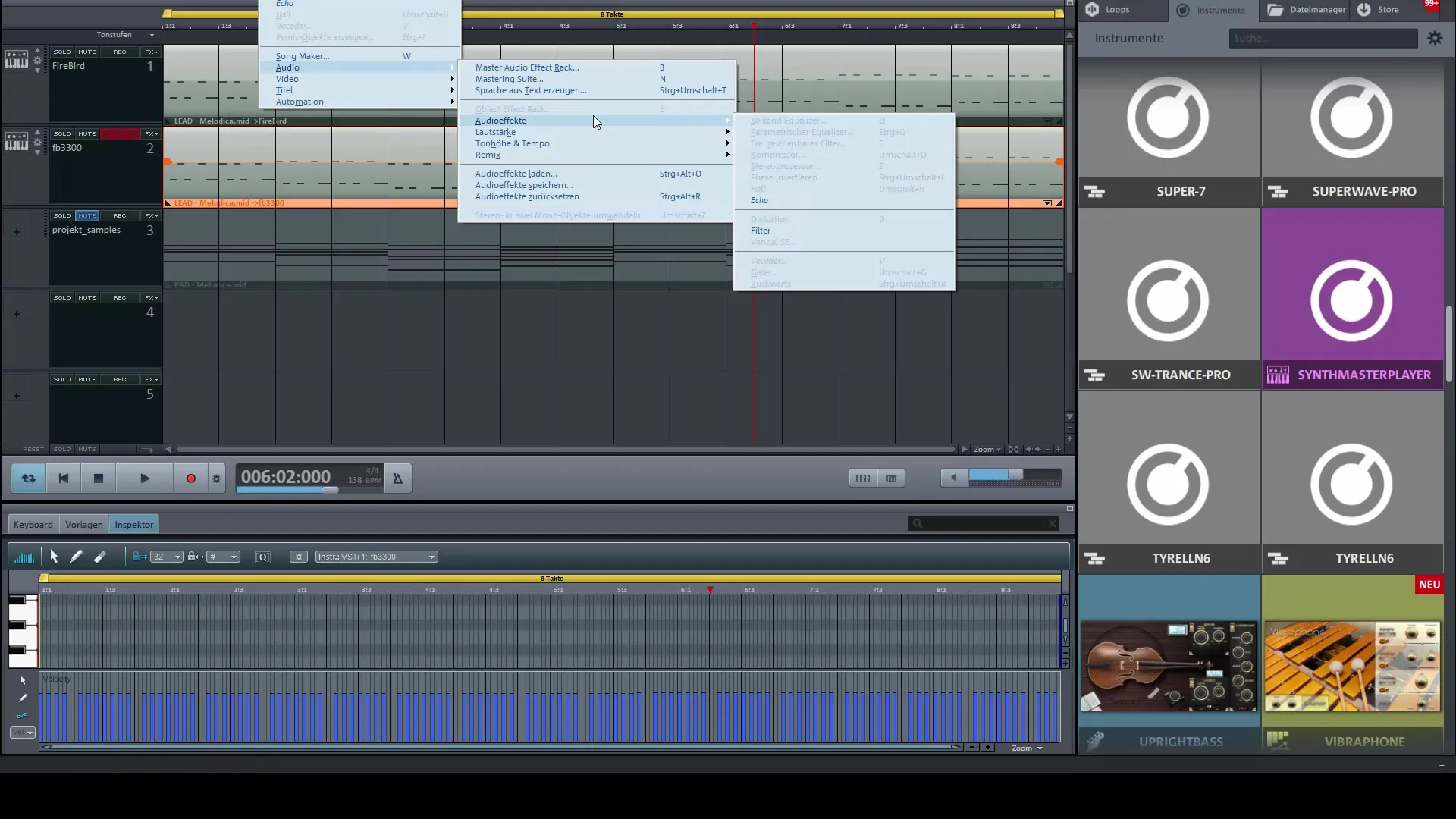
Projecten opslaan en exporteren
Nadat je tevreden bent met je project, vergeet niet je werk op te slaan. Magix Music Maker biedt de mogelijkheid om je muzikale creaties in WAV- of MP3-formaat te exporteren. Je kunt je project ook in de cloud opslaan om er altijd toegang toe te hebben.
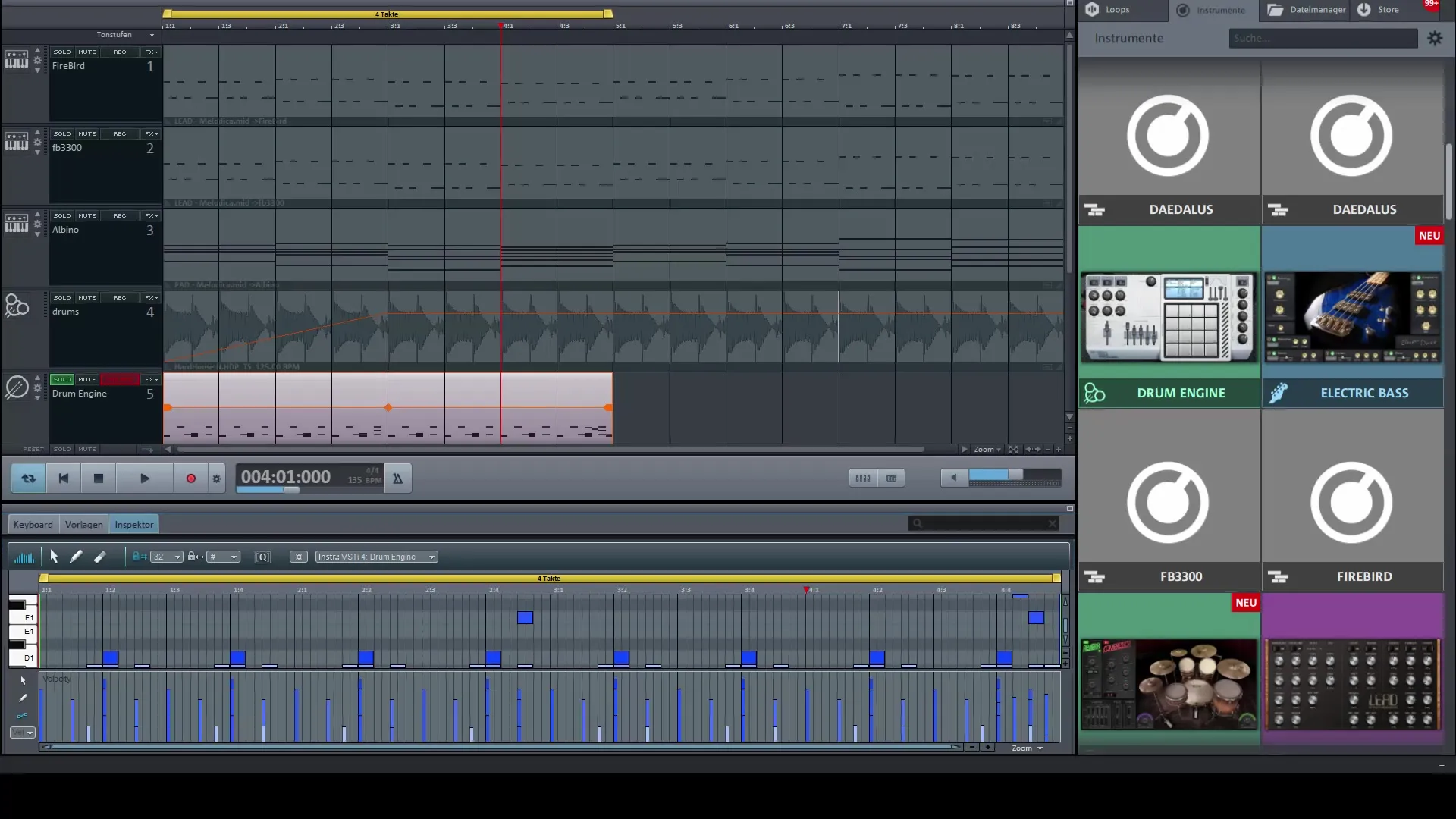
Samenvatting - Eigen muziek maken met de Magix Music Maker: Werken met de MIDI-editor
In deze handleiding heb je geleerd hoe je de MIDI-editor in de Magix Music Maker effectief kunt gebruiken. Door het aansluiten en configureren van je MIDI-apparaat, het inspelen en bewerken van muziek, evenals het gebruiken van effecten en instrumenten, ben je nu in staat om je eigen muziek te creëren.
Veelgestelde vragen
Hoe kan ik mijn MIDI-apparaat correct aansluiten?Zorg ervoor dat je apparaat goed is aangesloten en dat de stuurprogramma's in de Magix Music Maker zijn ingesteld.
Waar kan ik MIDI-bestanden vinden om te importeren?MIDI-bestanden kunnen van het internet worden gedownload. Veel websites bieden gratis MIDI's die je kunt gebruiken.
Hoe kan ik mijn geluiden bewerken?In de MIDI-editor kun je geluiden en noten individueel aanpassen door ze te verplaatsen, te verwijderen of nieuwe toe te voegen.
Hoe kan ik de klank van een instrument aanpassen?Gebruik de effecten en parameters in de inspector van de Magix Music Maker om klankkleuren, volume en andere eigenschappen te veranderen, totdat je tevreden bent met het geluid.


